Cronopete - grafisch hulpprogramma voor back-ups
Eén van de belangrijkste softwaretoepassingen, maar vaak verwaarloosd, is het back-upprogramma. Goede Linux-back-upsoftware behoed je onder andere tegen het per ongeluk verwijderen van bestanden of wanneer een schijf het opgeeft. Back-upsoftware beschermt verschillende bestandstypen, waaronder documenten, databases, foto's, muziek en video's. Back-upsoftware biedt een geautomatiseerde oplossing voor het maken, beheren en herstellen van back-ups.
Het hebben van een solide back-upstrategie voor gegevens is noodzakelijk om jouw gegevens veilig te stellen. Opslagmedia gaan niet eeuwig mee. Hardware storingen zijn slechts één manier om gegevens te verliezen. Hoewel Linux minder risico loopt op vervelende dingen zoals ransomware-aanvallen dan andere besturingssystemen, biedt het geen bescherming tegen zaken als natuurrampen.
Cronopete is een eenvoudig back-up programma. Het is gebaseerd op het gerespecteerde rsync voor het maken van de back-ups. Het gebruiken van een back-upprogramma dat echt eenvoudig te gebruiken is, is een goed idee voor iemand met zeer eenvoudige back-upvereisten. En het helpt zeker om gebruikers aan te moedigen om daadwerkelijk back-ups te maken.
Cronopete eigenschappen
Aan de slag gaan met Cronopete duurt letterlijk een minuut. De back-upschuifregelaar inschakelen, de mappen definiëren waarvan je een back-up wilt maken, de back-upbestemming instellen. En dat is het, er worden elk uur back-ups gemaakt (het tijdsinterval kan worden gewijzigd).
Automatisering en planning
Het handmatig uitvoeren van back-ups is gevoelig voor fouten, vergeten en vertragingen. Goede back-upsoftware moet het back-upproces automatiseren. Het plannen van back-ups biedt een mate van consistentie die helpt om het back-upproces betrouwbaar te houden.
Naast het wijzigen van het interval voor back-ups, is er geen extra functionaliteit. Er is geen optie voor een directe back-up in het hoofdvenster, maar we kunnen onmiddellijk een back-up maken via het snelmenu van het pictogram in het systeemvak.
Back-ups opslaan
Efficiëntie komt door het vermijden van duplicatie van bestandsopslag. Ook bestandscompressie is een belangrijke factor. Encryptie zorgt ervoor dat jouw bestanden beveiligd zijn om je te beschermen tegen ongeoorloofde toegang. Zelfs als back-upbestanden worden gestolen, kunnen de werkelijke gegevens niet worden ontcijferd zonder een decoderingssleutel.
Er is een deduplicatie. Elke kopie wordt apart opgeslagen, wat betekent dat de gebruiker kan kiezen welke kopie moet worden hersteld. Bestanden die niet veranderen tussen back-ups worden opgeslagen als harde links, en dus gebruikt elke nieuwe kopie veel minder schijfruimte dan een echte volledige kopie.
Alle back-ups van de afgelopen 24 uur blijven behouden. Dagelijkse back-ups worden de afgelopen maand bewaard en wekelijkse back-ups worden bewaard totdat het bestemmingsstation vol is. Er is geen flexibiliteit beschikbaar.
Cronopetete comprimeert geen back-ups. Als je in plaats daarvan compressie wilt, moet je een bestandssysteem gebruiken dat compressie ondersteunt, zoals ZFS, brtfs of een plug-in voor Fuse. Het back-upbestandssysteem moet harde links en symbolische links kunnen verwerken.
Er is geen encryptie beschikbaar. Voor encryptie kun je de back-ups opslaan op een LUKS-gecodeerd volume.
Rapportage en testen
Het regelmatig testen van de gegevensback-up strategie is essentieel om ervoor te zorgen dat back-ups functioneren zoals verwacht en dat configuratiewijzigingen geen onverwachte fouten veroorzaken. Hiermee kun je ook eventuele back-upproblemen identificeren en aanpakken.
Er is een logboek beschikbaar waaruit blijkt of er problemen zijn met de laatste back-up. Deze logboekregistratie is heel eenvoudig. Je kunt alleen het logboek van de laatste back-up zien.
De testfunctie bestaat uit het niet overschrijven van originele bestanden, maar het hernoemen van de teruggezette onderdelen.
Instellen
Met back-upsoftware kun je jouw back-ups aanpassen op basis van jouw vereisten.
Er is zeer weinig configuratie beschikbaar. Je kunt het tijdsinterval opgeven tussen back-ups, de mappen waarvan een back-up moet worden gemaakt en welke mappen je wilt uitsluiten. De geavanceerde opties bieden eenvoudig de mogelijkheid om back-ups te maken met uitgebreide kenmerken.
Cloud ondersteuning
Lokale back-ups beschermen niet tegen inbraak of natuurrampen.
Er is geen specifieke functionaliteit in het programma voor cloudondersteuning.
Documentatie
Goede back-upsoftware biedt duidelijke documentatie waarin wordt uitgelegd hoe de software moet worden gebruikt.
Het project heeft basisinformatie (README) op de GitLab-repository.
Cronopete installeren
Cronopete is niet opgenomen in de standaard softwarebronnen van Debian Bookworm.
Je moet het dus eerst downloaden van de Cronopete webpagina.
Klik in het onderdeel Downloads op de knop (of het voor jouw systeem geschikte pakket).
Je kunt het daarna eenvoudig installeren door de volgende opdracht uit te voeren, let daarbij op het versienummer van het gedownloade bestand (in het voorbeeld 4.16.0):
dany@pindabook:~$ sudo apt install ./Downloads/cronopete-bookworm_4.16.0-debian1_amd64.deb
[sudo] wachtwoord voor root:
Pakketlijsten worden ingelezen... Klaar
Boom van vereisten wordt opgebouwd... Klaar
De statusinformatie wordt gelezen... Klaar
Let op, 'cronopete' wordt geselecteerd in plaats van './Downloads/cronopete-bookworm_4.16.0-debian1_amd64.deb'
De volgende extra pakketten zullen geïnstalleerd worden:
libayatana-appindicator3-1 libayatana-ido3-0.4-0 libayatana-indicator3-7 libdbusmenu-glib4 libdbusmenu-gtk3-4 libgee-0.8-2
De volgende NIEUWE pakketten zullen geïnstalleerd worden:
cronopete libayatana-appindicator3-1 libayatana-ido3-0.4-0 libayatana-indicator3-7 libdbusmenu-glib4 libdbusmenu-gtk3-4
libgee-0.8-2
0 opgewaardeerd, 7 nieuw geïnstalleerd, 0 te verwijderen en 0 niet opgewaardeerd.
Er moeten 0 B/1.285 kB aan archieven opgehaald worden.
Na deze bewerking zal er 3.720 kB extra schijfruimte gebruikt worden.
Wilt u doorgaan? [J/n]
Ophalen:1 /home/dany/Downloads/cronopete-bookworm_4.16.0-debian1_amd64.deb cronopete amd64 4.16.0 [863 kB]
Voorheen niet geselecteerd pakket libayatana-ido3-0.4-0:amd64 wordt geselecteerd.
(Database wordt ingelezen ... 174095 bestanden en mappen momenteel geïnstalleerd.)
Uitpakken van .../0-libayatana-ido3-0.4-0_0.9.3-1_amd64.deb wordt voorbereid...
Bezig met uitpakken van libayatana-ido3-0.4-0:amd64 (0.9.3-1) ...
...
Voorheen niet geselecteerd pakket cronopete wordt geselecteerd.
Uitpakken van .../6-cronopete-bookworm_4.16.0-debian1_amd64.deb wordt voorbereid...
Bezig met uitpakken van cronopete (4.16.0) ...
Instellen van libdbusmenu-glib4:amd64 (18.10.20180917~bzr492+repack1-3) ...
Instellen van libayatana-ido3-0.4-0:amd64 (0.9.3-1) ...
Instellen van libgee-0.8-2:amd64 (0.20.6-1) ...
Instellen van libayatana-indicator3-7:amd64 (0.9.3-1) ...
Instellen van libdbusmenu-gtk3-4:amd64 (18.10.20180917~bzr492+repack1-3) ...
Instellen van libayatana-appindicator3-1 (0.5.92-1) ...
Instellen van cronopete (4.16.0) ...
Bezig met afhandelen van triggers voor desktop-file-utils (0.26-1) ...
Bezig met afhandelen van triggers voor hicolor-icon-theme (0.17-2) ...
Bezig met afhandelen van triggers voor libglib2.0-0:amd64 (2.74.6-2+deb12u4) ...
Bezig met afhandelen van triggers voor libc-bin (2.36-9+deb12u9) ...
Bezig met afhandelen van triggers voor mailcap (3.70+nmu1) ...
N: Het downloaden gebeurt door root (de systeembeheerder) en niet in een sandbox (afgesloten ruimte), aangezien bestand '/home/dany/Downloads/cronopete-bookworm_4.16.0-debian1_amd64.deb' niet door gebruiker '_apt' kon benaderd worden. - pkgAcquire::Run (13: Toegang geweigerd)
Start Cronopete via Programmastarter > Hulpmiddelen > Backup settings (Setup backup preferences). Bij de eerste start krijg je het welkomscherm.
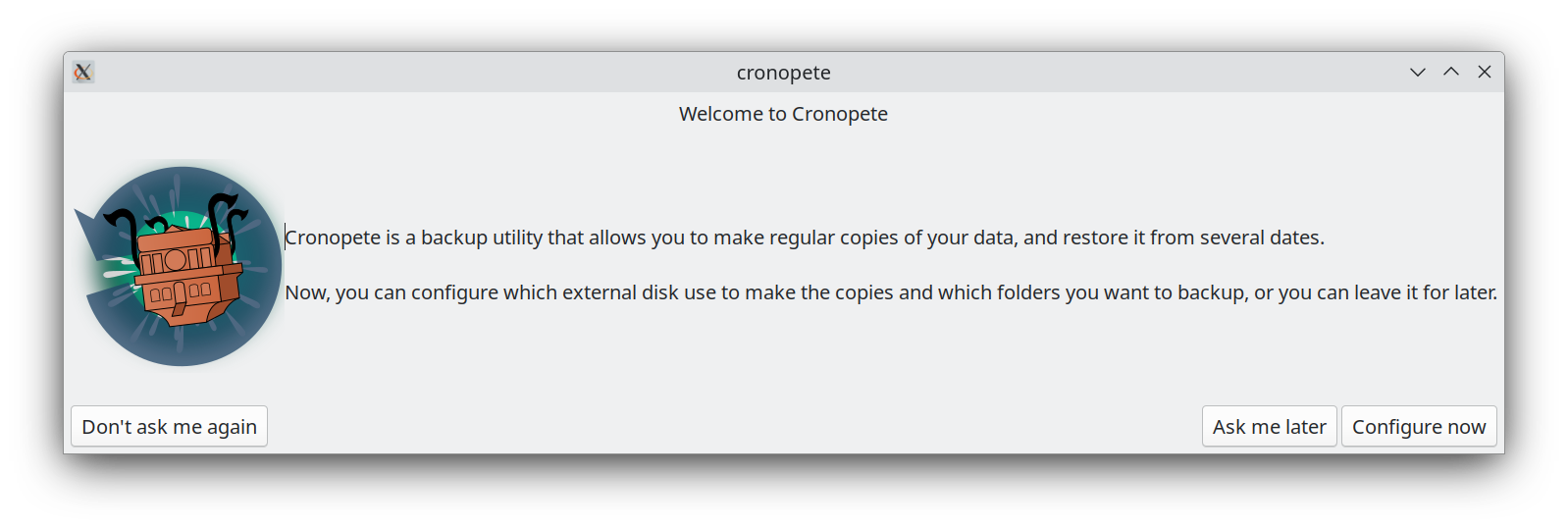
Daar we van plan zijn reservekopiën te maken, klikken we op de knop .
Je kunt via de bovenste keuzelijst reservekopiën in een map opslaan (Store backups in a folder). Dit is handig als je de back-ups in een gekoppelde map van een NAS wilt opslaan.
In deze tip gebruiken we een externe USB schijf om te reservekopie op te bewaren. M.a.w. sluit een USB schijf (of als test een USB stick) aan op de computer. Opgelet: de schijf zal geformateerd worden om deze exclusief voor het aanmaken van reservekopies te gebruiken. M.a.w. alle gegevens op de externe USB schijf zullen onherroepelijk verwijderd worden.
Selecteer in de bovenste keuzelijst de optie Store backups in an external hard disk.
De aangesloten USB schijf kan je selecteren door te klikken op de knop . Indien de schijf niet verschijnt, is deze niet aangekoppeld.
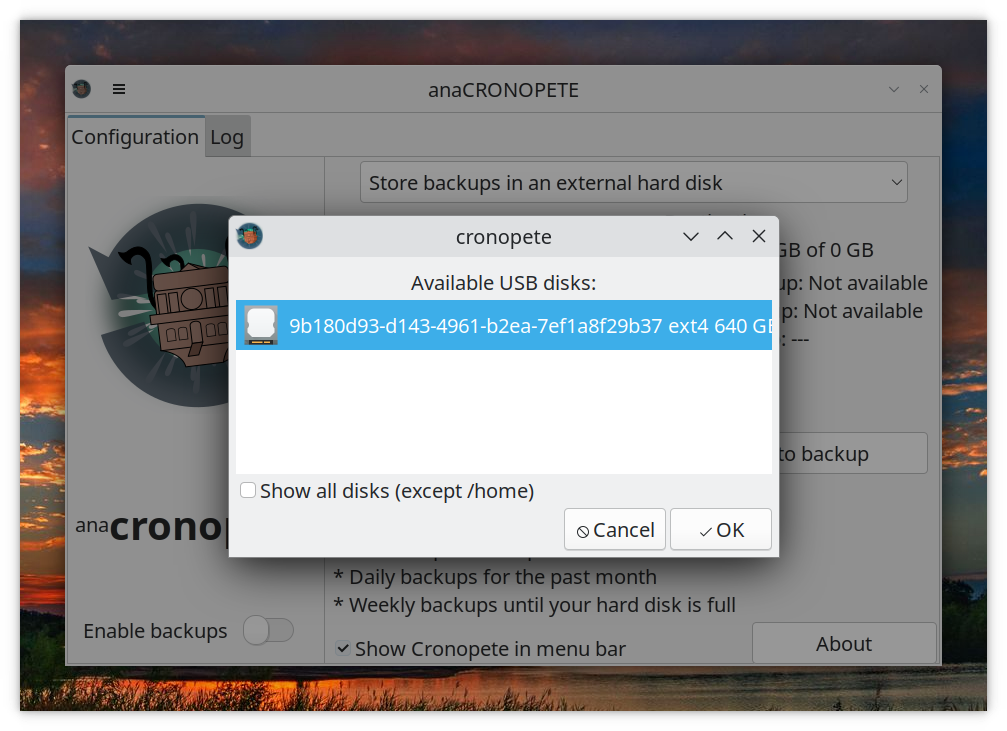
Om de geselecteerde USB schijf als back-up schijf te gebruiken, klik je op de knop . Indien je deze USB schijf voor de eerste maal gebruikt met Cronopete, krijg je een dialoogvenster om de USB schijf te formatteren.
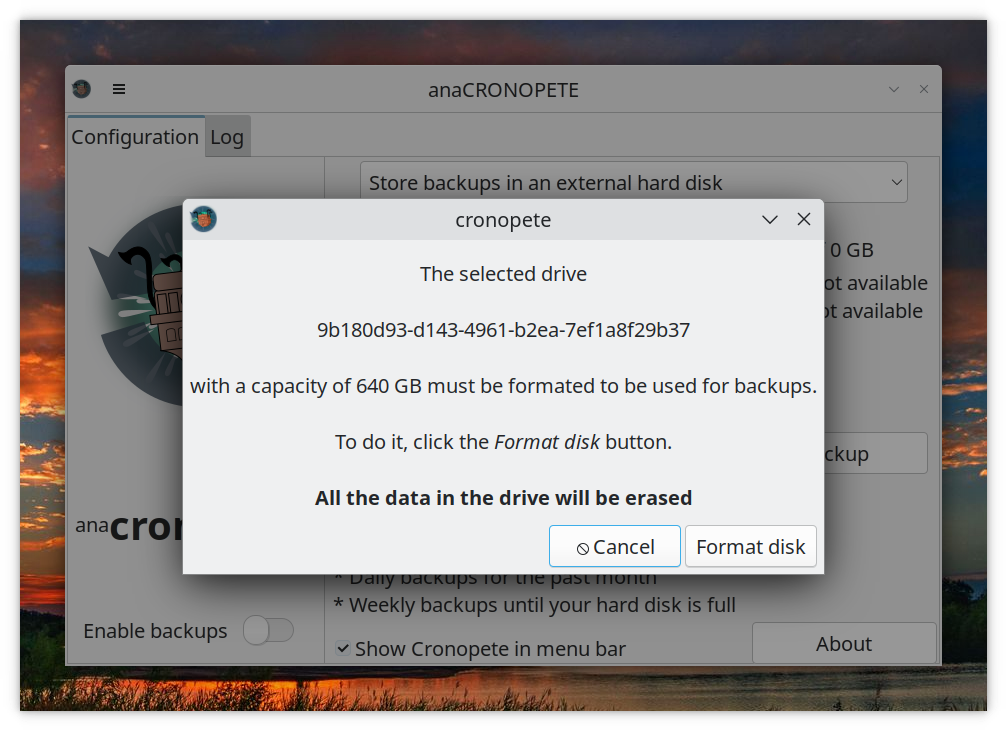
Klik op de knop om de USB schijf te formatteren, waarbij alle gegevens op de USB schijf onherroepelijk verloren gaan. Maar je de USB schijf wel als Cronopete reservekopie kunt gebruiken.
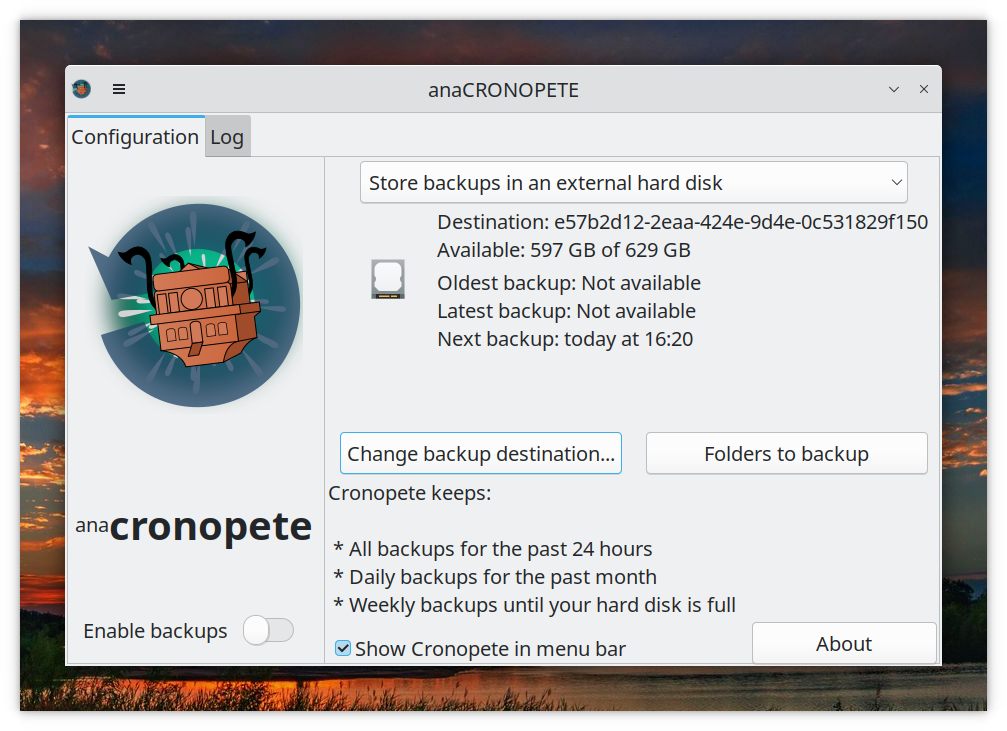
Na het formatteren van de USB back-up schijf kom je in het hoofdscherm terecht. Via de knop bereik je de instellingen. Standaard wordt elk uur een reservekopie gemaakt van jouw Home map. Daarbij worden geen mappen uitgesloten.
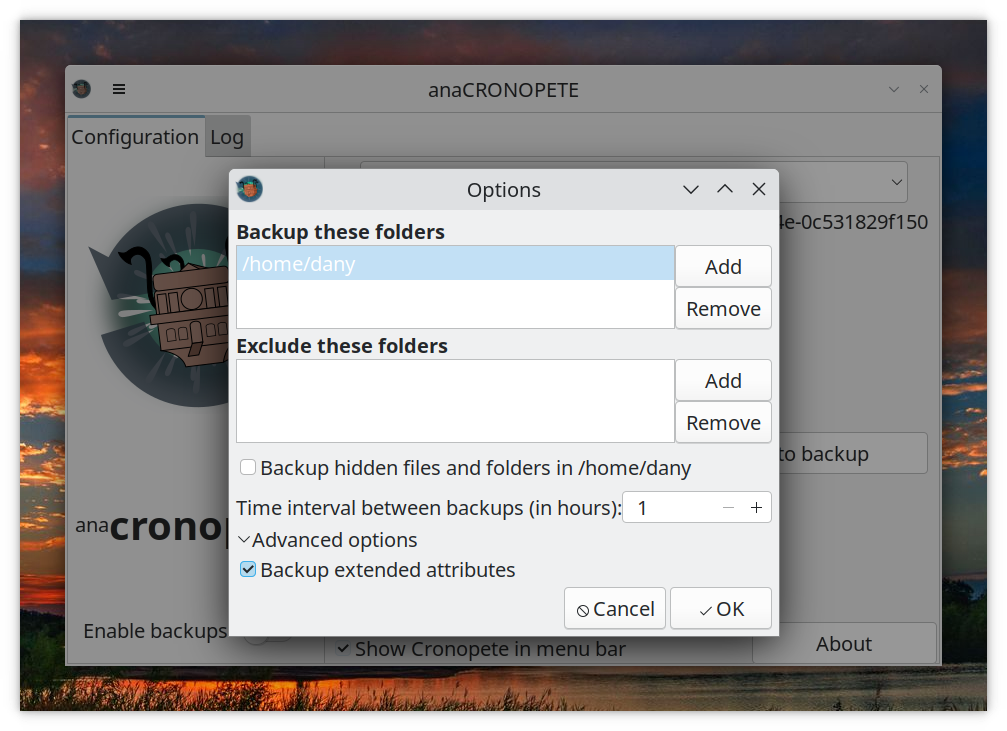
Met de knoppen en kan je respectievelijk mappen toevoegen en verwijderen.
Let op de standaard uitgeschakelde optie Backup hidden files and folders in /home/.... Veel programma configuraties worden in verborgen bestanden en mappen opgeslagen. M.a.w. als je instellingen van programma's wilt veilig stellen, activeer je best deze optie. Wil je enkel foto's, afbeeldingen, documenten, muziek, video's, e.d.m. veilig stellen, mag deze optie uitgeschakeld blijven.
Ook het tijdsinterval tussen back-ups kan je instellen (standaard 1 uur). Klik op de knop als je klaar bent.
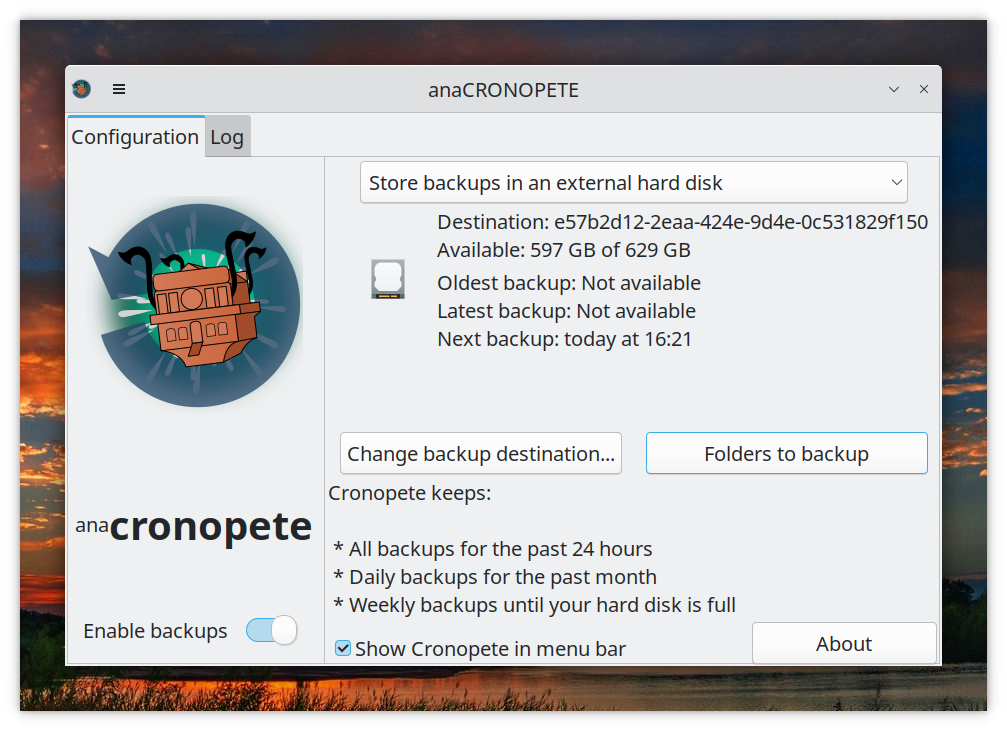
Nu je back-up opties zijn ingesteld, kan je de optie Enable backups activeren om standaard elk uur automatisch een reservekopie van jouw Home map te maken.
Het verslag van reeds aangemaakte reservekopies kan je nalezen op het tabblad Log.
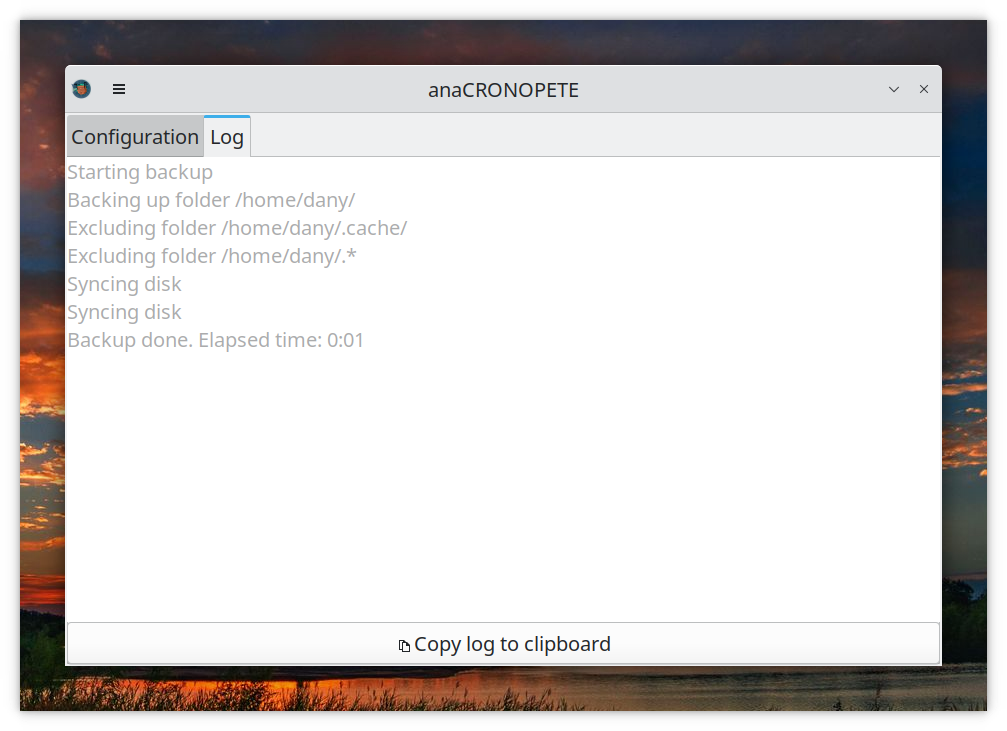
Om te zorgen dat Cronopete regelmatig op de achtergrond reservekopieën maakt, moet de USB schijf wel met computer verbonden zijn. En is Cronopete steeds actief. Ook als je het hoofdvenster hebt gesloten. En dat merk je aan het pictogram in het systeemvak, rechts onderaan het scherm. Is het pictogram rood, dan is er iets fout. Zoals een niet de aangesloten USB back-up schijf. Bij een wit pictogram maakt Cronopete regelmatig back-ups.
Klik met de rechtermuis knop op het Cronopete pictogram in het systeemvak om Cronopete opdrachten te starten.
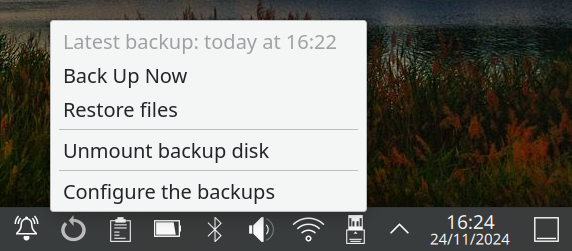
Zo kan je met de opdracht Back Up Now manueel een reservekopie aanmaken. Zoals elk USB opslag apparaat, moet je ook de USB schijf met de back-ups met de opdracht Unmount backup disk veilig verwijderen. Dit hoeft niet als je de computer afsluit, waarna je de USB schijf alsnog kunt verwijderen. Dit is noodzakelijk om te verhinderen dat je de USB schijf verwijderd terwijl Cronopete juist een back-up wegschrijft en zo jouw back-ups beschadigd. Dit hoeft vanzelfspekend niet als je een gedeelde map op een altijd actieve NAS gebruikt.
Gebruik de opdracht Restore files om een back-up terug te zetten.
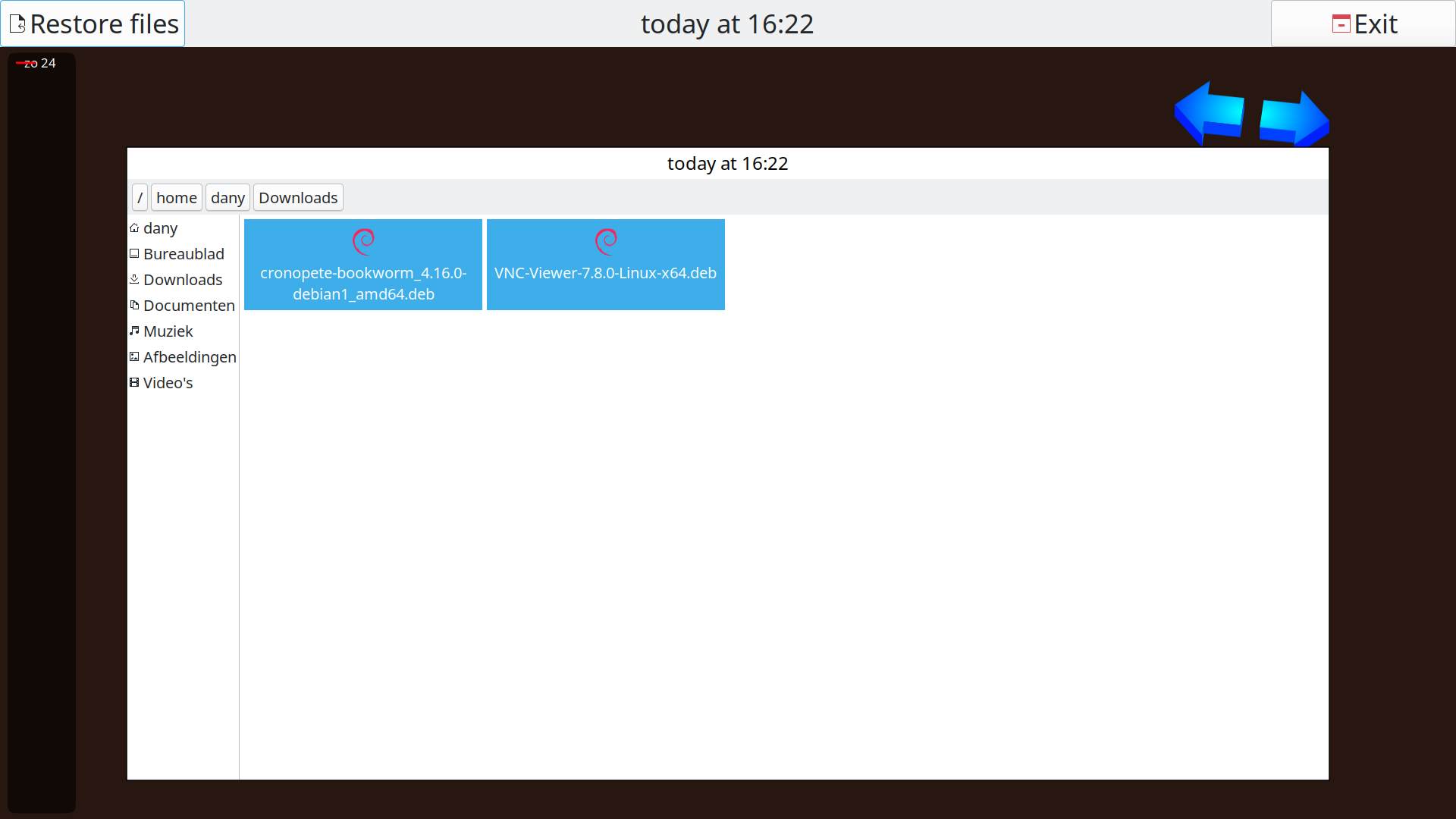
Gebruik de blauwe pijlen bovenaan rechts om de inhoud van een reservekopie te bekijken. In de weergave van de reservekopie kan je bladeren zoals in een klassieke bestandbeheerder. Selecteer de map(pen) en/of bestanden die je wenst te herstellen en klik bovenaan links op de knop . Na het herstel krijg je een dialoogvenster met de melding Done. Klik op en daarna op de knop rechts bovenaan.
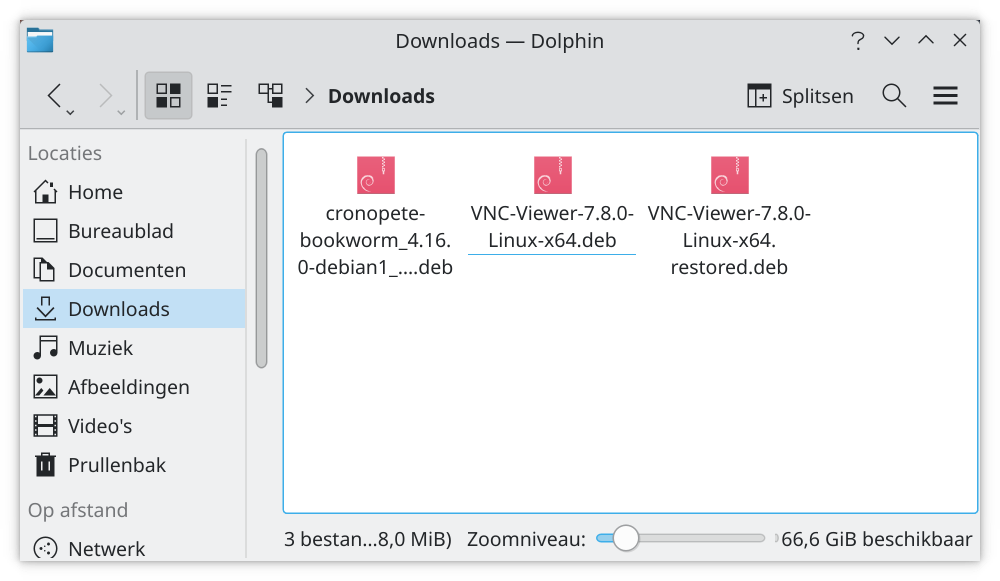
In een bestandsbeheerder merk je al vlug dat Cronopete bij het herstellen niets overschrijft, maar naast het origineel het herstelde item plaatst met in de naam de toevoeging .restored. Je kunt dan nog steeds beslissen of je het origineel of het herstelde bewaard.
Cronopete verwijderen
- Sluit Cronopete af via het systeemvak pictogram met een rechter muisklik om het snelmenu te openen en de opdracht Configure the backups uit te voeren.
- Klik in de titelbalk op het menu knopje met de drie lijntjes en voer de opdracht Unmount backup disk uit.
- Gebruik opnieuw het menu knopje in de titelbalk en voer de opdracht Quit uit. Klik op om het afsluiten te bevestigen. Het pictogram in het systeemvak is nu verdwenen.
- Daar Cronopete gebruik maakt van GTK, zoals bijna alle GNOME programma's, worden instellingen niet opgeslagen in bestanden, maar in een register.
Dit register kan je grafisch beheren met dconf-editor, dat je apart moet installeren.
Via de terminal kan je alle Cronopete instellingen standaard verwijderen met de opdracht:
dany@pindabook:~$
gsettings reset-recursively org.rastersoft.cronopete - Het programma zelf verwijder je met de opdracht:
dany@pindabook:~$
sudo apt purge cronopete[sudo] wachtwoord voor root: Pakketlijsten worden ingelezen... Klaar Boom van vereisten wordt opgebouwd... Klaar De statusinformatie wordt gelezen... Klaar De volgende pakketten zijn automatisch geïnstalleerd en zijn niet langer nodig: libayatana-appindicator3-1 libayatana-ido3-0.4-0 libayatana-indicator3-7 libdbusmenu-glib4 libdbusmenu-gtk3-4 libgee-0.8-2 Gebruik 'sudo apt autoremove' om ze te verwijderen. De volgende pakketten zullen VERWIJDERD worden: cronopete* 0 opgewaardeerd, 0 nieuw geïnstalleerd, 1 te verwijderen en 0 niet opgewaardeerd. Na deze bewerking zal er 2.150 kB schijfruimte vrijkomen. Wilt u doorgaan? [J/n] (Database wordt ingelezen ... 174234 bestanden en mappen momenteel geïnstalleerd.) cronopete (4.16.0) wordt verwijderd ... Bezig met afhandelen van triggers voor hicolor-icon-theme (0.17-2) ... Bezig met afhandelen van triggers voor libglib2.0-0:amd64 (2.74.6-2+deb12u4) ... Bezig met afhandelen van triggers voor mailcap (3.70+nmu1) ... Bezig met afhandelen van triggers voor desktop-file-utils (0.26-1) ... (Database wordt ingelezen ... 174133 bestanden en mappen momenteel geïnstalleerd.) Configuratiebestanden voor cronopete (4.16.0) worden gewist ... - Om ook de niet meer gebruikte afhankelijke pakketten te verwijderen, voer je de volgende opdracht uit:
dany@pindabook:~$
sudo apt autoremovePakketlijsten worden ingelezen... Klaar Boom van vereisten wordt opgebouwd... Klaar De statusinformatie wordt gelezen... Klaar De volgende pakketten zullen VERWIJDERD worden: libayatana-appindicator3-1 libayatana-ido3-0.4-0 libayatana-indicator3-7 libdbusmenu-glib4 libdbusmenu-gtk3-4 libgee-0.8-2 0 opgewaardeerd, 0 nieuw geïnstalleerd, 6 te verwijderen en 0 niet opgewaardeerd. Na deze bewerking zal er 1.570 kB schijfruimte vrijkomen. Wilt u doorgaan? [J/n] (Database wordt ingelezen ... 174252 bestanden en mappen momenteel geïnstalleerd.) libayatana-appindicator3-1 (0.5.92-1) wordt verwijderd ... libayatana-indicator3-7:amd64 (0.9.3-1) wordt verwijderd ... libayatana-ido3-0.4-0:amd64 (0.9.3-1) wordt verwijderd ... libdbusmenu-gtk3-4:amd64 (18.10.20180917~bzr492+repack1-3) wordt verwijderd ... libdbusmenu-glib4:amd64 (18.10.20180917~bzr492+repack1-3) wordt verwijderd ... libgee-0.8-2:amd64 (0.20.6-1) wordt verwijderd ... Bezig met afhandelen van triggers voor libc-bin (2.36-9+deb12u9) ... - Nog een allerlaatste restje verwijder je met:
dany@pindabook:~$
rm -r .local/share/nautilus/scripts/cronopete